《解决主机连接键盘灯不亮的常见问题与应对策略》
主机插上键盘灯不亮的原因及解决方法
在使用电脑的过程中,键盘的灯光状态往往能够反映出设备的工作状态和健康程度。当您发现插入主机的键盘灯不亮时,这可能会影响您的使用体验和操作效率。本文将为您分析这个问题的原因,并提供一些可能的解决方法。

一、检查键盘连接
首先,检查键盘是否与主机正确连接。对于USB接口的键盘,确保插头完全插入USB端口;对于PS/2接口的键盘,确认插头方向正确且完全插入。若连接不良,会导致键盘无法正常工作或灯光不亮。如果您有其他的 USB 设备,可以尝试将其插入相同的端口,以确定问题是否出在主机的 USB 接口上。
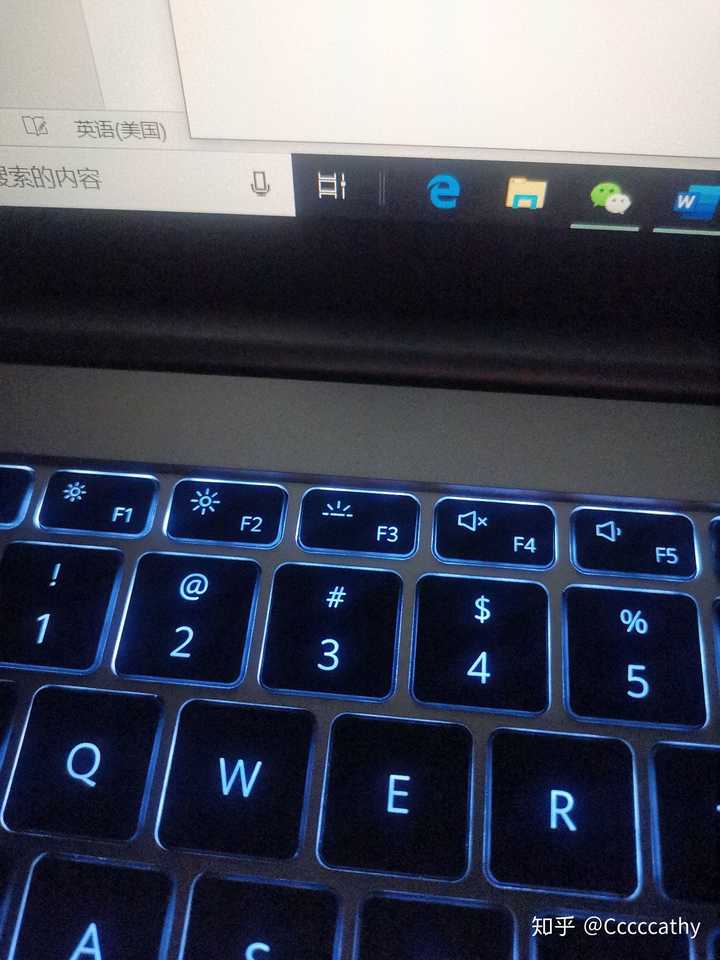
二、换用其他接口
在检查连接后,如果灯光依然不亮,可以尝试将键盘插入主机的其他 USB 接口。如果您使用的是 PS/2 接口的键盘,尝试更换主机后面的接口,或在开机前插入键盘,因为 PS/2 接口通常在 BIOS 启动时识别。如果在其他端口上灯光依然不亮,那可能是键盘本身存在故障。

三、检查键盘本身
如果插桩和端口都没有问题,那么可以考虑键盘本身是否出故障。一些键盘在长期使用后可能会因为内部电路损坏或连接线磨损导致灯光不亮。可以尝试使用其他正常工作的键盘来验证计算机的 USB 或 PS/2 接口是否正常。如果其他键盘灯亮,说明原来的键盘可能需要修理或更换。
四、更新驱动程序
有时候,键盘灯不亮可能与驱动程序有关。进入设备管理器,找到与键盘相关的设备,查看是否存在黄色感叹号的标志。如果存在,右键点击进行驱动程序更新。如果同时使用的是笔记本电脑,确保外接键盘的驱动程序与内部设备干扰问题解决,确保更新为最新版本。
五、检查系统设置
有些情况下,操作系统的设置也会影响键盘灯的状态。在 Windows 中,您可以尝试进入“设置”→“设备”→“输入”,查看相关的设置及灵敏度选项。确保没有设置为关闭灯光或是将其静音。
六、BIOS设置
如果以上步骤均无法解决问题,可以考虑进入 BIOS 进行设置。在开机过程中,通常会有提示按下某个键(如 F2、DEL 等)进入 BIOS 界面。在 BIOS 中查看是否有 USB 设备支持的相关选项,确保 USB 接口在启动时被激活。这可能需要根据具体主板不同而有所区别,建议查阅主板手册。
七、寻求专业帮助
如果经过以上步骤仍然无法解决问题,可能是硬件故障或更深层次的软件问题。此时建议您寻求专业的技术支持或到附近的修电脑店进行检测,以免自行修理导致更大的损坏。
总结
键盘灯不亮的现象可能有多种原因,从简单的插拔问题到复杂的硬件故障都有可能发生。通过逐步排除法,我们可以找出问题所在并采取相应措施。希望本篇文章能帮助您找到解决方法,恢复愉快的计算机使用体验。

























